So löschen Sie LG TV Screen Mirroring Cast
Veröffentlicht von: AirBeamTV BVErscheinungsdatum: September 26, 2024
Müssen Sie Ihr LG TV Screen Mirroring Cast-Abonnement kündigen oder die App löschen? Diese Anleitung bietet Schritt-für-Schritt-Anleitungen für iPhones, Android-Geräte, PCs (Windows/Mac) und PayPal. Denken Sie daran, mindestens 24 Stunden vor Ablauf Ihrer Testversion zu kündigen, um Gebühren zu vermeiden.
Anleitung zum Abbrechen und Löschen von LG TV Screen Mirroring Cast
Inhaltsverzeichnis:
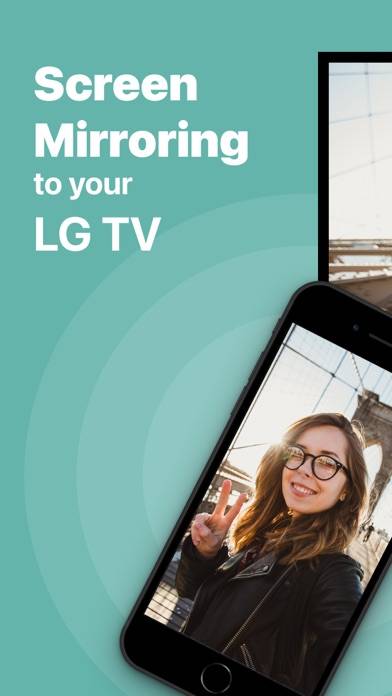
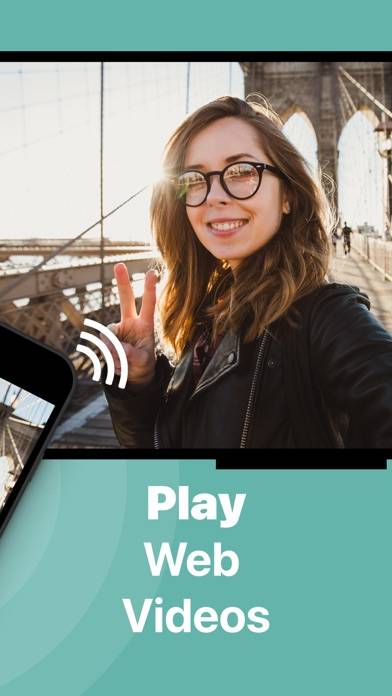
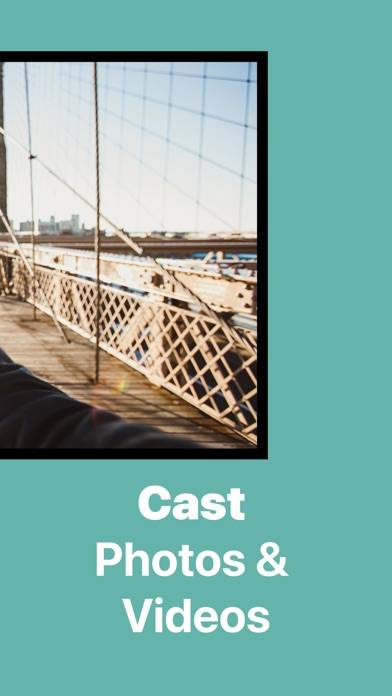
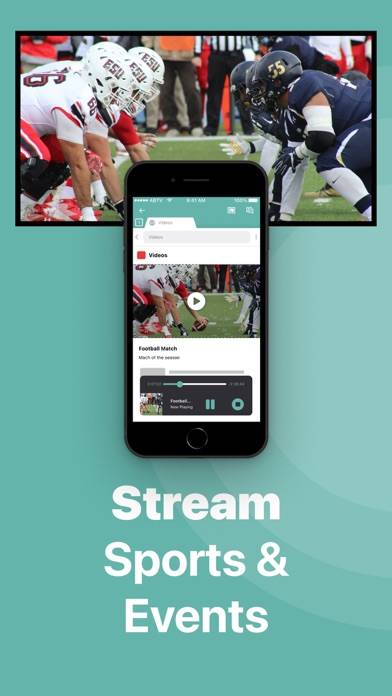
Anweisungen zum Abbestellen von LG TV Screen Mirroring Cast
Das Abbestellen von LG TV Screen Mirroring Cast ist einfach. Befolgen Sie diese Schritte je nach Gerät:
Kündigen des LG TV Screen Mirroring Cast-Abonnements auf dem iPhone oder iPad:
- Öffnen Sie die App Einstellungen.
- Tippen Sie oben auf Ihren Namen, um auf Ihre Apple-ID zuzugreifen.
- Tippen Sie auf Abonnements.
- Hier sehen Sie alle Ihre aktiven Abonnements. Suchen Sie LG TV Screen Mirroring Cast und tippen Sie darauf.
- Klicken Sie auf Abonnement kündigen.
Kündigen des LG TV Screen Mirroring Cast-Abonnements auf Android:
- Öffnen Sie den Google Play Store.
- Stellen Sie sicher, dass Sie im richtigen Google-Konto angemeldet sind.
- Tippen Sie auf das Symbol Menü und dann auf Abonnements.
- Wählen Sie LG TV Screen Mirroring Cast aus und tippen Sie auf Abonnement kündigen.
LG TV Screen Mirroring Cast-Abonnement bei Paypal kündigen:
- Melden Sie sich bei Ihrem PayPal-Konto an.
- Klicken Sie auf das Symbol Einstellungen.
- Navigieren Sie zu „Zahlungen“ und dann zu Automatische Zahlungen verwalten.
- Suchen Sie nach LG TV Screen Mirroring Cast und klicken Sie auf Abbrechen.
Glückwunsch! Ihr LG TV Screen Mirroring Cast-Abonnement wird gekündigt, Sie können den Dienst jedoch noch bis zum Ende des Abrechnungszeitraums nutzen.
So löschen Sie LG TV Screen Mirroring Cast - AirBeamTV BV von Ihrem iOS oder Android
LG TV Screen Mirroring Cast vom iPhone oder iPad löschen:
Um LG TV Screen Mirroring Cast von Ihrem iOS-Gerät zu löschen, gehen Sie folgendermaßen vor:
- Suchen Sie die LG TV Screen Mirroring Cast-App auf Ihrem Startbildschirm.
- Drücken Sie lange auf die App, bis Optionen angezeigt werden.
- Wählen Sie App entfernen und bestätigen Sie.
LG TV Screen Mirroring Cast von Android löschen:
- Finden Sie LG TV Screen Mirroring Cast in Ihrer App-Schublade oder auf Ihrem Startbildschirm.
- Drücken Sie lange auf die App und ziehen Sie sie auf Deinstallieren.
- Bestätigen Sie die Deinstallation.
Hinweis: Durch das Löschen der App werden Zahlungen nicht gestoppt.
So erhalten Sie eine Rückerstattung
Wenn Sie der Meinung sind, dass Ihnen eine falsche Rechnung gestellt wurde oder Sie eine Rückerstattung für LG TV Screen Mirroring Cast wünschen, gehen Sie wie folgt vor:
- Apple Support (for App Store purchases)
- Google Play Support (for Android purchases)
Wenn Sie Hilfe beim Abbestellen oder weitere Unterstützung benötigen, besuchen Sie das LG TV Screen Mirroring Cast-Forum. Unsere Community ist bereit zu helfen!
Was ist LG TV Screen Mirroring Cast?
Lg tv connect to phone | how to connect screen share on lg smart tv:
Dies funktioniert auf LG Smart TV-Modellen, welche von 2012 oder neuer sind.
Bei der Verwendung der App gibt es einige Sekunden Latenz (normalerweise zwischen 1 und 3). Daher ist die Übertragung nicht für Spiele geeignet.
Jedoch ist es sehr geeignet für die Übertragung von Filmen, Präsentationen, Fotos und vielem mehr!
So funktioniert die App: